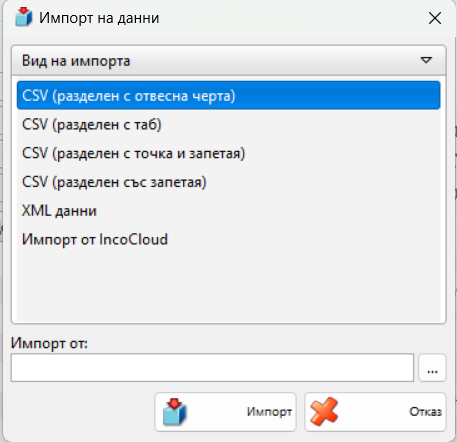Консигнацията е процес, при който отписвате артикули от склада си и ги прехвърляте на избран партньор. Количествата на тези артикули в склада намаляват и партньорът ви дължи общата сума на консигнираните артикули. Когато партньорът продаде артикулите, вие отчитате консигнация, като използвате опцията Oтчитане по консигнация, а приложението увеличава приходите ви. Ако партньорът върне артикулите, използвате опцията Връщане по консигнация. Партньорът престава да ви дължи общата сума на консигнационните артикули, а количествата на тези артикули в склада се увеличават, тъй като приложението ги регистрира отново в склада.
За да попълните прозореца Консигнация, направете следното:
В полето Партньор попълнете името на клиента/фирмата, която приема артикулите.
За да изберете партньор, направете едно от следните действия:
– използвайте клавишната комбинация F4 в списъка с партньори;
– използвайте клавиша Enter в списъка с партньори;
– щракнете два пъти върху партньора в списъка;
– въведете името на партньора в текстовото поле;
– въведете кода на партньора в текстовото поле.
В полето Обект попълнете името на местоположението, от което ще се вземат елементите.
За да изберете обект, направете едно от следните действия:
– използвайте клавишната комбинация F4 в списъка с обекти;
– използвайте клавиша Enter в списъка с обекти;
– щракнете два пъти върху обекта в списъка;
– въведете името на обекта в текстовото поле;
– въведете кода на обекта в текстовото поле.
В полето Потребител въведете името на служителя, който ще извърши операцията.
За да изберете потребител, направете едно от следните действия:
– използвайте клавишната комбинация F4 в списъка с потребители;
– използвайте клавиша Enter в списъка с потребители;
– щракнете двукратно върху потребителя в списъка;
– въведете името на потребителя в текстовото поле;
– въведете кода на потребителя в текстовото поле.
В полето Стока попълнете артикулите, които ще бъдат изпратени.
За да изберете елемент, направете едно от следните действия:
– използвайте клавишната комбинация F4 в списъка със стоки;
– въведете името на стоката в текстовото поле;
– щракнете двукратно върху стоката в списъка;
– въведете кода на стоката в текстовото поле;
– въведете баркода на стоката в текстовото поле.
В полето Дата въведете датата на документа.
Изберете датата в прозореца Календар, като натиснете клавиша F4 или щракнете два пъти с мишката в текстовото поле.
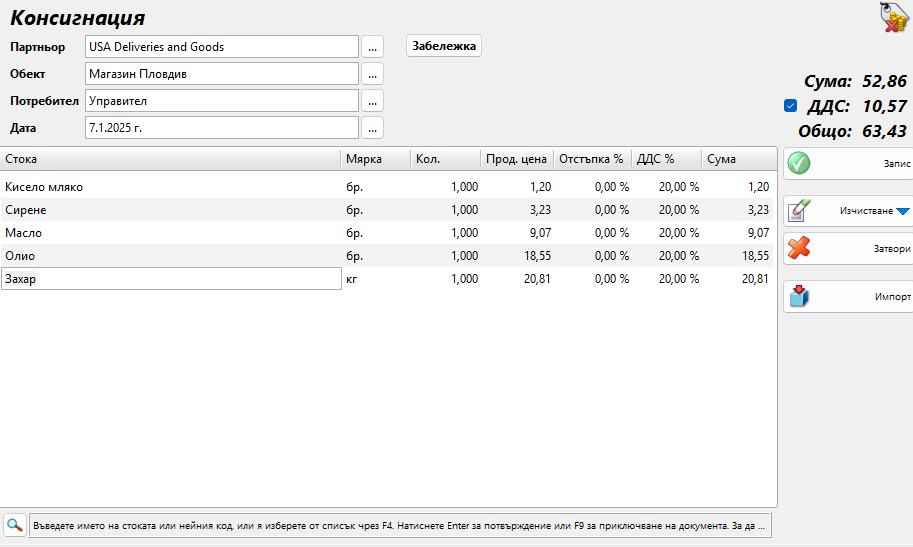
Ако искате да изберете повече от един елемент, отворете списъка с елементи, като натиснете клавиша F4, задръжте натиснат клавиша Ctrl и щракнете върху желаните елементи. Можете да изберете съседни елементи, като задържите натиснат клавиша Shift и използвате клавишите със стрелки.
В колоната Кол. попълнете елементите, които се изпращат. Натиснете Enter, за да преминете към колона Цена и да попълните продажната цена на артикула (ако не е избрана ценова група). Натиснете Enter, за да потвърдите. Приложението автоматично попълва колоната Сума. Използвайте същия метод, за да въведете данни за всеки артикул, закупен от клиента. За да запазите документа, натиснете клавиша F9. За да отмените операцията, натиснете клавиша Esc.
Чрез бутона Импортиране можете да изберете файла, който ще бъде импортиран в програмата. Този файл съдържа всички артикули и техните параметри за операцията.
Чрез бутона Трансформиране конкретното приспособяване може да се трансформира в друга операция.
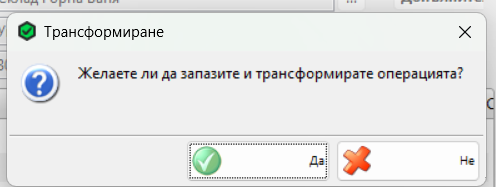
Ако работите с партиди, в прозореца за консигнация можете да въведете номер на партидата, сериен номер, дати на производство и срок на годност и местоположение на всяка партида в склада. След това въведете количество за продажба и натиснете Enter. Приложението ще раздели количеството по партиди в зависимост от метода, зададен в настройките на операциите. В случай че не предоставите информация за партидата, колоната Партида се попълва автоматично с „NA“.
Ако работите с метода за управление на артикули „Избор“, след като въведете количество за продажба и натиснете Enter, приложението ще отвори прозорец, който съдържа всички налични партиди за избрания артикул. Изберете партида и натиснете Enter или натиснете бутона OK. След това партидата ще се попълни в прозореца за продажба.
Когато запазите операцията, приложението може да ви предложи да отпечатате документа за консигнация, в зависимост от настройките за печат.